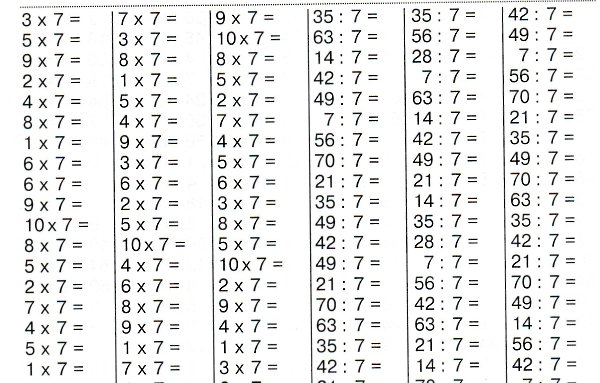як ділити в стовпчик, приклади, вправи, правила в 2022 році
Як виглядає запис ділення в стовпчикДілення в стовпчик записується в такому вигляді:
Процес обчислення виконується в області під діленим.
Ділення в стовпчик на одноцифрове число1432 : 4
Ділення в стовпчик записуємо таким чином:
Алгоритм розв’язання наступний: ділення розпочинаємо зі старших розрядів, щоб складене з них число було більшим від дільника. В нашому прикладі починаємо з числа 14 соток, яке утворилось з 1 розряду тисячних і 4 сотих. Адже 1 < 4, тому залучаємо наступний розряд, відповідно 14 > 4, виконаємо ділення і шукаємо найбільше ціле число, в частці отримаємо 3 (в частці записуємо результати ділення зліва направо). Відповідно частка складатиметься із 3 цифр. Перемножимо 3 на 4, отримаємо 12 і знайдемо різницю 14-12 = 2 сотих. Наступний етап – шукаємо частку від десятих, для цього необхідно роздробити остачу 2 сотих на десятки, це буде 20 десятків і додаємо число десятків, що є в діленому, отримаємо 20+3=23 десятки. Говорять, що до 20 десятків ми «зносимо» 3 десятки і продовжуємо ділити. 23:4= 5 десятків і віднімаємо від 23 десятків добуток 4 на 5 десятків: 23 – 20 = 3 десятки (остача). Щоб знайти одиниці частки, зносимо до остачі 2 одиниці, отримаємо 34 одиниці. Ділимо 34 на 4, отримуємо ціле число 9 без остачі. Таким чином, 1432 : 4 = 358.
Говорять, що до 20 десятків ми «зносимо» 3 десятки і продовжуємо ділити. 23:4= 5 десятків і віднімаємо від 23 десятків добуток 4 на 5 десятків: 23 – 20 = 3 десятки (остача). Щоб знайти одиниці частки, зносимо до остачі 2 одиниці, отримаємо 34 одиниці. Ділимо 34 на 4, отримуємо ціле число 9 без остачі. Таким чином, 1432 : 4 = 358.
19824 : 56
Алгоритм ділення такий же, як і при діленні на одноцифрове число. Починаємо ділити з вищих розрядів, оскільки 19 не ділиться на 56 і менше за дільник, беремо 198 сотень і ділимо на 56. Частка складатиметься із 3 цифр. Отримуємо в частці 3 сотні (записуємо цифру 3 в результаті ділення першою). Дальше віднімаємо від 198 сотень добуток чисел 3 і 56 (198 – 3*56 = 30). Роздробимо остачу на десятки, отримаємо 300 десятків і «зносимо» ще 2 десятки з діленого, записуємо число 302 і ділимо його на 56. В частці записуємо 5, як результат ділення 302 на 56.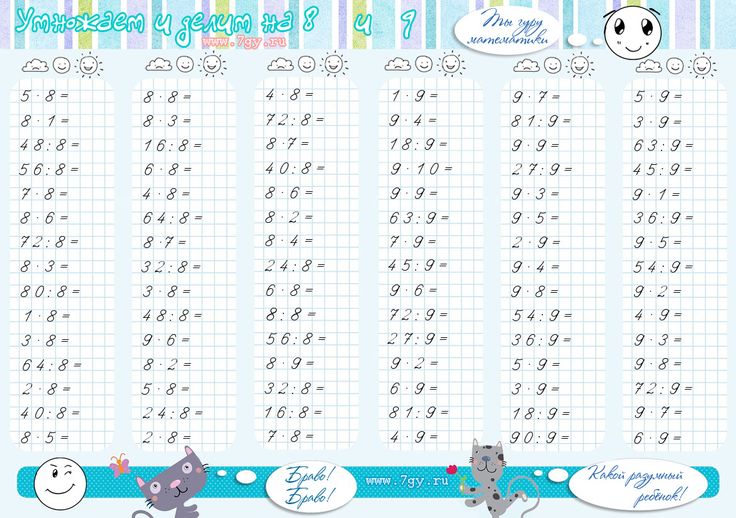
304 : 19
Оскільки 3 < 19, діленим буде 30, в частці — двоцифрове число. Ділимо 30 на 19, в частку записуємо 1. Від 30 віднімаємо добуток 1 на 19, отримаємо 11 десятків і зносимо 4. Після цього ділимо 114 одиниць на 19, в частку записуємо результат ділення 6. Перевіряємо множенням: 6 на 19 = 114. 114 відняти 114 = 0, ділення виконано правильно.
Ділення в стовпчик на трицифрове число4500 : 125
Розпочинаємо ділення з 450 десятків, в частці буде двоцифрове число.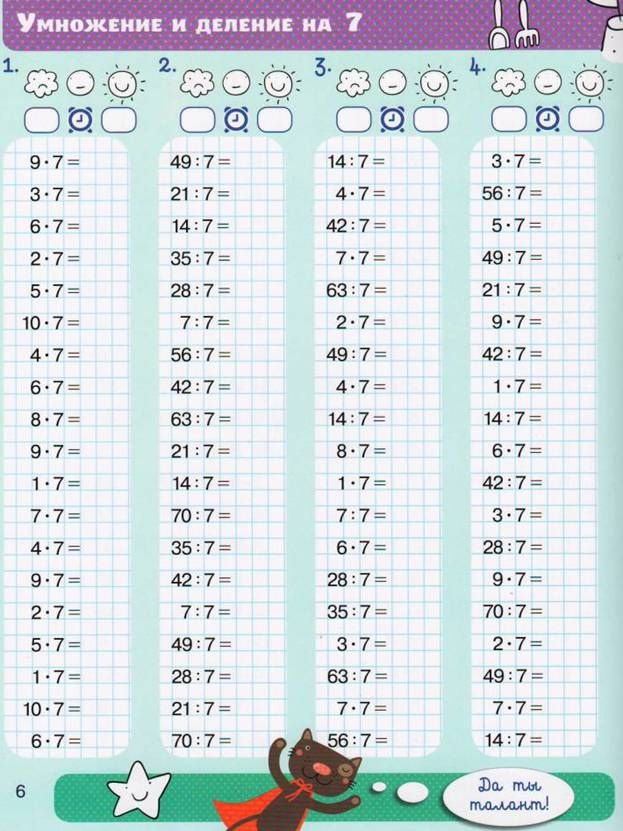
Розглянемо на прикладі ділення 84 на 14
При ділення двоцифрового числа на двоцифрове часткою буде одноцифрове число.
Оскільки 8 < 14, тому діленим буде число 84. Далі будемо підбирати число, яке при множенні на 14 дасть 84. Методом проб: 5 * 14 = 70, число 5 не є часткою, перемножимо більше число 6 * 14 = 84. Отже, записуємо число 6, яке є часткою від ділення 84 на 14.
72 : 12
Запис у стовпчик виглядатиме так:
Спробуємо підібрати одноцифрове число, при множенні якого на 2, отримаємо 2 на місці одиниць. Це може бути або число 1, або число 6.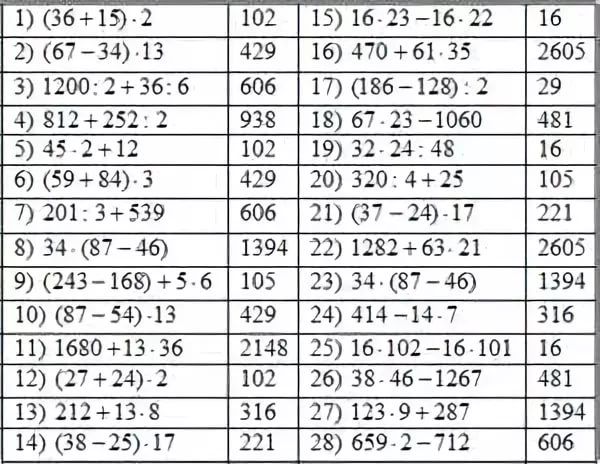
Розглянемо приклад, коли ділене закінчується нулями.
10800 : 25
1 < 25, 10 < 25, 108 > 25 тому розпочинаємо ділення з 108 соток. 108 : 25 = 4 записуємо в остачу. Від 108 віднімаємо добуток 25 на 4, отримаємо 8. Зносимо 0 з діленого, отримаємо 80 десятків і ділимо їх на 25. В частку записуємо 3. Віднімаємо від 80 добуток 3 на 25, отримаємо 5. Зносимо 0 з діленого, і 50 ділимо на 25, в частку записуємо 2. Результат ділення – число 432.
296000 : 4
Ділення розпочинаємо з 29 : 4 = 7 записуємо в частку, 28 – (7*4) = 1. 16:4 = 4. 4 – 1*4 = 0. Решту нулів (2 нулі) з діленого переносимо в частку
Зв’язок дії множення і ділення. Розв’язування прикладів і задач
Редакція сайту не є автором статті, тому всі його джерела належать автору самої статті
Тема: Зв’язок дії множення і ділення. Розв’язування прикладів і задач.
Розв’язування прикладів і задач.
Мета: навчити учнів встановлювати зв’язок дії множення та ділення, вчитись практично використовувати набуті знання; формувати навичку розв’язувати задачі вивчених видів; розвивати вміння нестандартно мислити; виховувати бережне ставлення до шкільного приладдя.
Формування ключових компетентностей:
уміння вчитися: розвивати вміння чітко виконувати поставлені задачі вчителя, лаконічно висловлювати свої думки та давати чіткі відповіді;
комунікативної: розвивати вміння співпрацювати в групах, парах, дотримуватись встановлених в колективі правил;
Обладнання: роздатковий матеріал, цеглинки Лего.
Хід уроку
Орг.момент
Любі діти, добрий день!
Зичу праці і старання!
А ще, друзі, всім бажаю
Сил, натхнення на весь день!
Вправа «Листочки побажань»
Діти, перед вами листочки.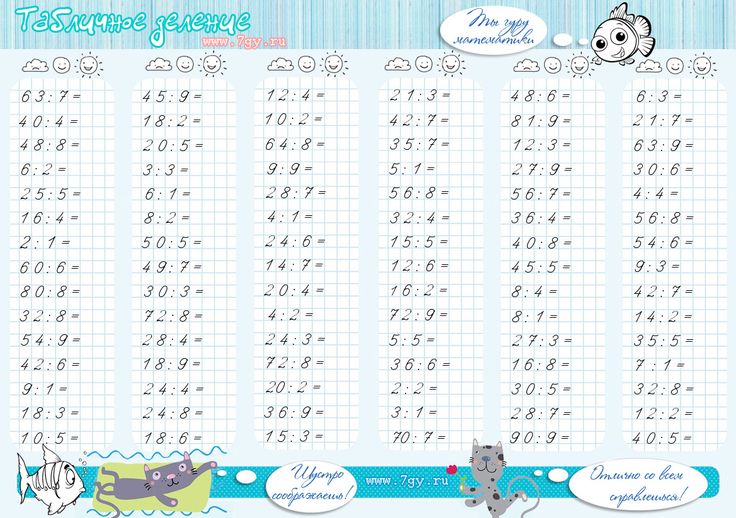 Оберіть собі один, напишіть на ньому побажання товаришу та обміняйтесь ними.
Оберіть собі один, напишіть на ньому побажання товаришу та обміняйтесь ними.
Мотивація навчальної діяльності
Бажаю, щоб в кожного з нас сьогодні був гарний настрій, позитивні думки та прекрасний результат навчання. Я знаю, що ви в мене талановиті, креативні та розумні, вірю в кожного з вас!
Перевірка домашнього завдання
Фронтальне опитування. Обговорення способів виконання завдань.
Актуалізація опорних знань
Усний рахунок. Кругові приклади.
Діти, працюємо «ланцюжком» швидко даючи відповіді на математичні завдання.
Математичний диктант
- Знайдіть різницю чисел 77 і 44
- Знайдіть добуток чисел 8 та 3
- Знайдіть суму чисел 55 та 12
- Запишіть частку чисел 60 та 6
- До якого числа треба додати 8, щоб отримати 19
- На скільки 48 менше за 84
- Ділене 48, дільник 6, частка…?
- Знайдіть різницю чисел 12 і 5
- Запишіть добуток чисел 5 та 9
- На скільки треба збільшити 29, щоб отримати 56
- На галявині росло 37 квітів.
 Галя зірвала 31. Скільки квітів залишилося?
Галя зірвала 31. Скільки квітів залишилося? - Школярі біля школи посадили 16 дубків і 9 лип. Скільки всього дерев посадили школярі?
Повідомлення теми уроку
Сьогодні на уроці ми проаналізуємо зв’язок дії множення і ділення та практично відпрацюємо отримані знання.
Вивчення нового матеріалу
Практично – евристичний метод
Перед кожним із вас є квіточки.
Якщо я запропоную вам за допомогою дії множення та квітів продемонструвати, як отримати число 8. Які будуть ваші дії?
Вірно, хтось по 4 квітки викладав два рази, а хтось по 2 квітки утворив 4 купки.
А чи є у вас ідеї стосовно того, як утворити зворотній приклад від отриманого?
Тепер починаємо міркувати від числа 8. Який зворотній зможемо отримати приклад?
Тож, істинним буде твердження, що дія ділення – це обернена дія до множення?
Робота в парах з цеглинками Лего
Використовуючи цеглинки Лего складіть приклад на множення, а потім зворотній до нього на ділення.
Каліграфічна хвилинка
Вправа «Яке число зайве?»
22, 33, 44, 55, 67, 77, 88
Чому число 67 заве?
Відкриваємо зошити, кладемо їх під нахилом і записуємо число — 67, каліграфічно пишемо «класна робота».
Пропишіть рядок цифри 67.
Робота над прикладами в зошиті та фронтально біля дошки
Записуючи роз’язок дії множення, складіть два приклади на ділення. Наприклад, 2х6=12 – це 12:6=2 та 12:2=6
3х4 = 2х7 =
5х3 = 3х6 =
2х3 = 2х9 =
Робота над задачами
- У кожного із трьох учнів є по 2 кольорових олівці. У Петра – синій і червоний, у Тараса – зелений і червоний, у Андрія – жовтий і синій. Скільки різних за кольором олівців є у хлопчиків?
- У трьох однокласників є по два кольорові олівці. Скільки всього олівців є у хлопців?
До якої із задач ми можемо створити зворотню? Який буде її зміст? А який буде її розв’язок?
- На дереві сиділо 3 шпака, в кожного з них було по 2 чер’яка.
 Скільки всього черв’яків було в шпаків?
Скільки всього черв’яків було в шпаків?
Діти, спробуйте проявити фантазія та скласти задачу використовуючи ідею зображену на малюнку.
Закріплення та осмислення знань.
Робота в малих групах + проф.орієнтація.
Поміркуйте і спробуйте уявити себе в ролі вчителя. Якими б словами \ реченнями \ прикладами ви б пояснили вивчаємо сьогодні на уроці тему учням?
Спробуйте використати цеглинки Лего або зображення квітів, листочків для наочної демонстрації теми.
Презентація учнів.
Підсумкова бесіда.
Скористуйтесь схематичним зображенням. Оберіть один з варіантів, який найкраще підходить саме вам та аргументуйте його значення.
Функция ДАТА — служба поддержки Майкрософт
Используйте функцию ДАТА в Excel, когда вам нужно взять три отдельных значения и объединить их для формирования даты.
Функция ДАТА возвращает порядковый номер, представляющий конкретную дату.
Синтаксис: ДАТА(год,месяц,день)
Синтаксис функции ДАТА имеет следующие аргументы:
Год Обязательно. Значение аргумента год может содержать от одной до четырех цифр. Excel интерпретирует аргумент год в соответствии с системой дат, которую использует ваш компьютер. По умолчанию Microsoft Excel для Windows использует систему дат 1900 года, что означает, что первая дата — 1 января 1900 года.
Совет: Используйте четыре цифры в аргументе год , чтобы избежать нежелательных результатов. Например, «07» может означать «1907» или «2007». Четыре цифры года предотвращают путаницу.
Если год находится в диапазоне от 0 (ноль) до 1899 (включительно), Excel добавляет это значение к 1900 для расчета года.
 Например, ДАТА(108,1,2) возвращает 2 января 2008 г. (1900+108).
Например, ДАТА(108,1,2) возвращает 2 января 2008 г. (1900+108).Если год находится в диапазоне от 1900 до 9999 (включительно), Excel использует это значение в качестве года. Например, ДАТА(2008,1,2) возвращает 2 января 2008 г.
Если год меньше 0 или 10000 или больше, Excel возвращает #ЧИСЛО! значение ошибки.
Месяц Обязательно. Положительное или отрицательное целое число, представляющее месяц в году от 1 до 12 (с января по декабрь).
- org/ListItem»>
Если месяц больше 12, месяц добавляет это количество месяцев к первому месяцу указанного года. Например, ДАТА(2008,14,2) возвращает порядковый номер, представляющий 2 февраля 2009 г.
Если месяц меньше 1, месяц вычитает величину этого количества месяцев плюс 1 из первого месяца указанного года. Например, ДАТА(2008,-3,2) возвращает порядковый номер, представляющий 2 сентября 2007 г.
День Обязательно. Положительное или отрицательное целое число, представляющее день месяца от 1 до 31.
- org/ListItem»>
Если день больше, чем количество дней в указанном месяце, день добавляет это количество дней к первому дню месяца. Например, ДАТА(2008,1,35) возвращает порядковый номер, соответствующий 4 февраля 2008 г.
Если день меньше 1, день вычитает значение этого количества дней плюс один из первого дня указанного месяца. Например, ДАТА(2008,1,-15) возвращает серийный номер, представляющий 16 декабря 2007 г.
Примечание. Excel хранит даты в виде последовательных порядковых номеров, чтобы их можно было использовать в вычислениях. 1 января 1900 — это порядковый номер 1, а 1 января 2008 года — это порядковый номер 39448, потому что это 39 447 дней после 1 января 1900 года.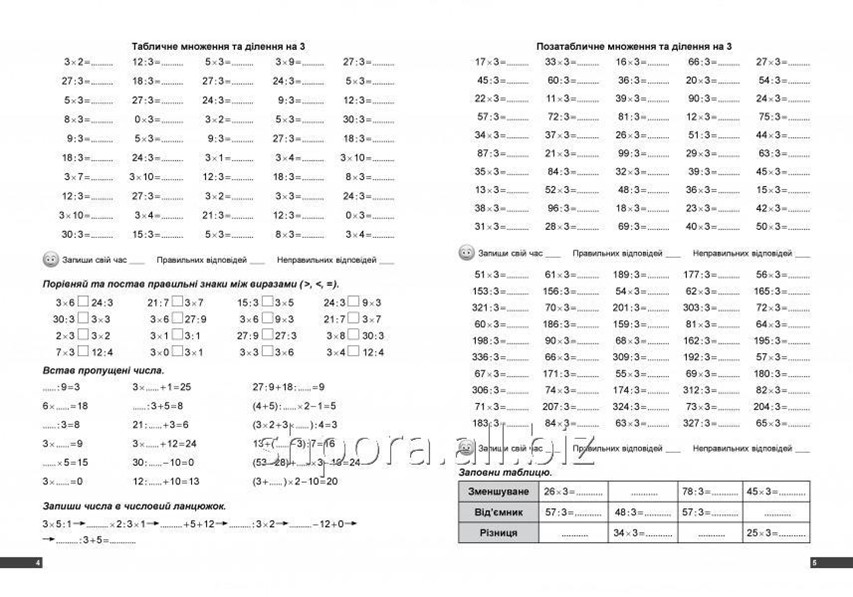 Вам нужно будет изменить числовой формат (Формат ячеек), чтобы отображать правильную дату.
Вам нужно будет изменить числовой формат (Формат ячеек), чтобы отображать правильную дату.
Синтаксис : ДАТА(год,месяц,день)
Например: =ДАТА(C2,A2,B2) объединяет год из ячейки C2, месяц из ячейки A2 и день из ячейки B2 и помещает их в одну ячейку как дату. В приведенном ниже примере показан окончательный результат в ячейке D2.
Нужно вставить даты без формулы? Нет проблем. Вы можете вставить текущую дату и время в ячейку, или вы можете вставить дату, которая будет обновляться. Вы также можете автоматически заполнять данные в ячейках листа.
Щелкните правой кнопкой мыши ячейки, которые вы хотите изменить. На Mac щелкните ячейки, удерживая нажатой клавишу Ctrl.
org/ListItem»>3. Выберите Языковой стандарт (местоположение) и формат даты, который вы хотите.
Дополнительные сведения о форматировании дат см. в разделе Форматирование даты нужным образом.
В Доме 9Вкладка 0007 щелкните Формат > Формат ячеек или нажмите Ctrl+1 (Command+1 на Mac).
Вы можете использовать функцию ДАТА для создания даты, основанной на дате другой ячейки. Например, вы можете использовать функции ГОД, МЕСЯЦ и ДЕНЬ, чтобы создать дату годовщины, основанную на другой ячейке. Допустим, первый рабочий день сотрудника — 01.10.2016; функцию ДАТА можно использовать для определения даты его пятилетия:
Функция ДАТА создает дату.
=ДАТА(ГОД(C2)+5,МЕСЯЦ(C2),ДЕНЬ(C2))
Функция ГОД просматривает ячейку C2 и извлекает «2012».
Затем «+5» добавляет 5 лет и устанавливает «2017» в качестве года годовщины в ячейке D2.
Функция МЕСЯЦ извлекает «3» из C2. Это устанавливает «3» в качестве месяца в ячейке D2.
Функция ДЕНЬ извлекает «14» из C2.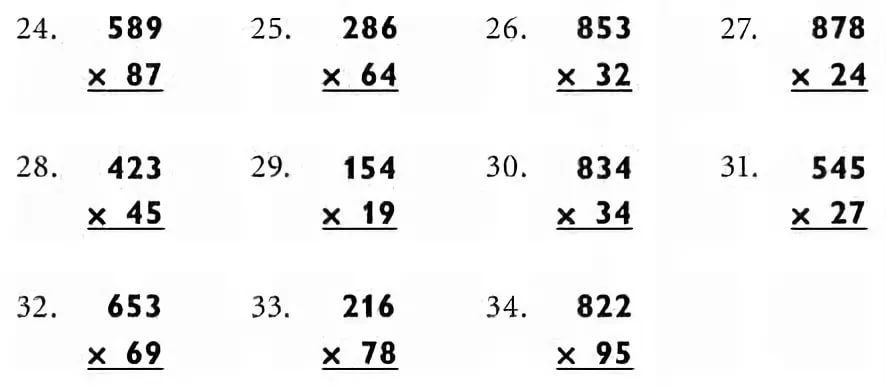 Это устанавливает «14» как день в ячейке D2.
Это устанавливает «14» как день в ячейке D2.
Если открыть файл из другой программы, Excel попытается распознать даты в данных. Но иногда даты не узнать. Это может быть связано с тем, что числа не похожи на обычную дату или данные отформатированы как текст. В этом случае вы можете использовать функцию DATE для преобразования информации в даты. Например, на следующем рисунке ячейка C2 содержит дату в формате: ГГГГММДД. Он также отформатирован как текст. Чтобы преобразовать его в дату, функция ДАТА использовалась в сочетании с функциями ЛЕВЫЙ, СРЕДНИЙ и ПРАВЫЙ.
Функция ДАТА создает дату.
=ДАТА(ЛЕВО(C2,4),СРЕДНЯЯ(C2,5,2),ПРАВО(C2,2))
org/ListItem»>Функция MID проверяет ячейку C2. Он начинается с 5-го символа, а затем уходит на 2 символа вправо. Это устанавливает «03» как месяц преобразованной даты в ячейке D2. Поскольку форматирование D2 установлено на Date , «0» не включается в окончательный результат.
Функция ПРАВИЛЬНО просматривает ячейку C2 и берет первые 2 символа, начиная с самого правого и двигаясь влево. Это устанавливает «14» как день даты в D2.
Функция ВЛЕВО просматривает ячейку C2 и берет первые 4 символа слева. Это устанавливает «2014» как год преобразованной даты в ячейке D2.
Чтобы увеличить или уменьшить дату на определенное количество дней, просто добавьте или вычтите количество дней из значения или ссылки на ячейку, содержащей дату.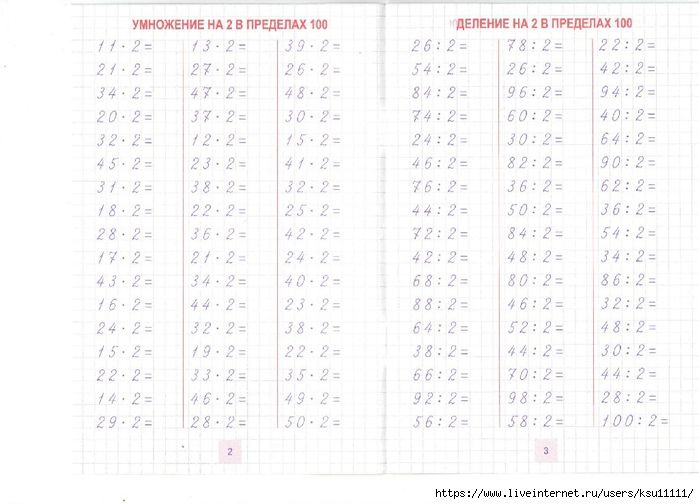
В приведенном ниже примере ячейка A5 содержит дату, которую мы хотим увеличить и уменьшить на 7 дней (значение в ячейке C5).
См. также
Добавить или вычесть даты
Вставьте текущую дату и время в ячейку
Автоматическое заполнение данных в ячейках листа
функция ГОД
МЕСЯЦ функция
ДЕНЬ функция
СЕГОДНЯ функция
Функция ДАТАЗНАЧ
Функции даты и времени (справочник)
Все функции Excel (по категориям)
Все функции Excel (по алфавиту)
Показывать даты как дни недели
Excel для Microsoft 365 Excel для Microsoft 365 для Mac Excel 2021 Excel 2021 для Mac Excel 2019Excel 2019 для Mac Excel 2016 Excel 2016 для Mac Excel 2013 Excel 2010 Excel 2007 Excel для Mac 2011 Больше.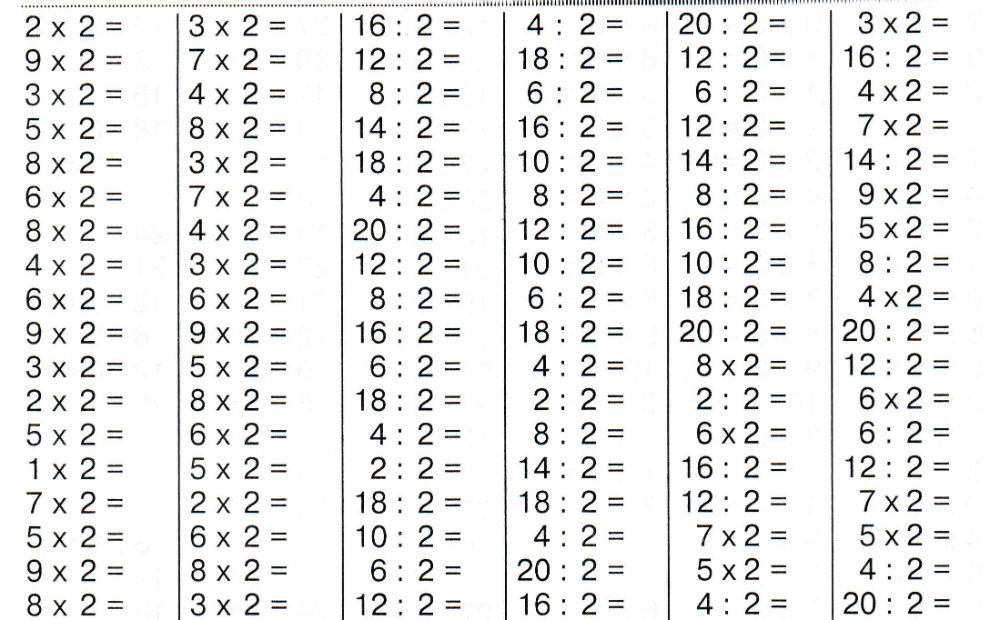 ..Меньше
..Меньше
Допустим, вы хотите, чтобы дата отображалась для значения даты в ячейке как «Понедельник» вместо фактической даты «3 октября 2005 г.». Есть несколько способов показать даты как дни недели.
Примечание. Снимок экрана в этой статье был сделан в Excel 2016. Если у вас другая версия, представление может немного отличаться, но, если не указано иное, функциональность такая же.
Форматирование ячеек для отображения дат в виде дня недели
Выберите ячейки, содержащие даты, которые вы хотите отобразить как дни недели.
На вкладке Home щелкните раскрывающийся список в списке Числовой формат , щелкните Дополнительные числовые форматы , а затем щелкните вкладку Номер .

В категории щелкните Custom и в поле Type введите dddd для полного названия дня недели (понедельник, вторник и т. д.) или ddd для сокращенного название дня недели (Пн, Вт, Ср и т. д.).
Преобразовать даты в текст дня недели
Для выполнения этой задачи используйте функцию ТЕКСТ.
Пример
Скопируйте следующие данные на пустой лист.
|
Нужна дополнительная помощь?
Вы всегда можете обратиться к эксперту в техническом сообществе Excel или получить поддержку в сообществе ответов.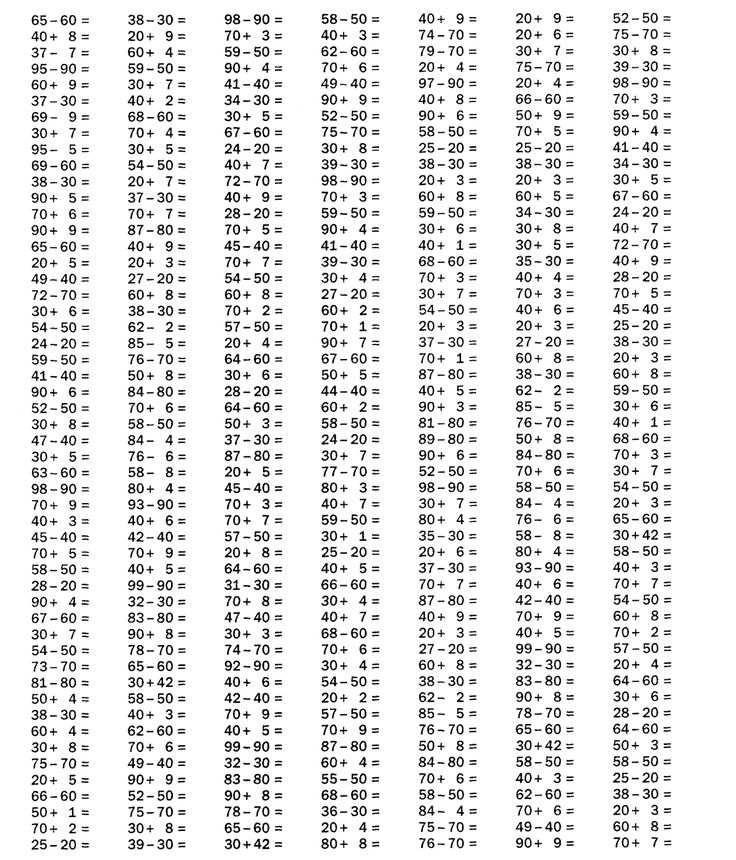
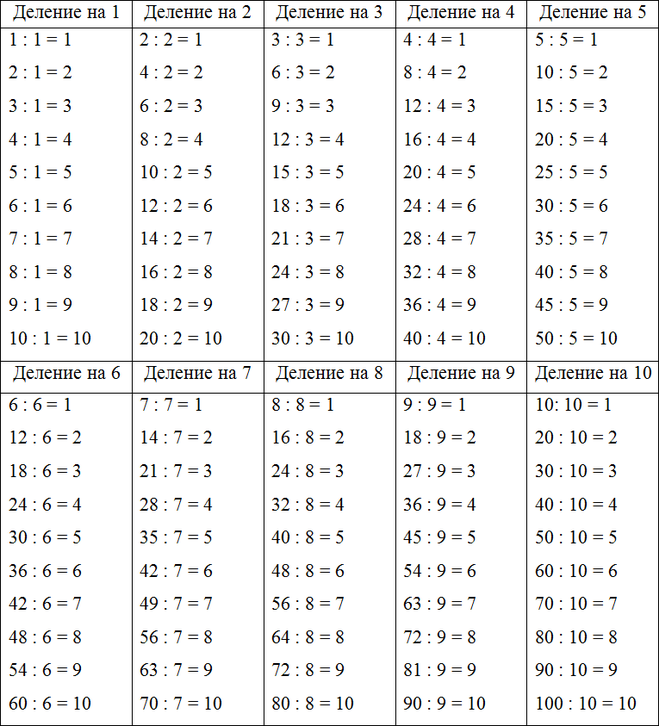 Галя зірвала 31. Скільки квітів залишилося?
Галя зірвала 31. Скільки квітів залишилося? Скільки всього черв’яків було в шпаків?
Скільки всього черв’яків було в шпаків? Например, ДАТА(108,1,2) возвращает 2 января 2008 г. (1900+108).
Например, ДАТА(108,1,2) возвращает 2 января 2008 г. (1900+108).